
Mac’teki Pages’da metin kutularını bağlama
Metnin bir metin kutusundan bir sonrakine akması için iki veya daha fazla metin kutusunu birbirine bağlayabilirsiniz. Örneğin bir bülten yaratıyorsanız metin kutularını birbirine bağlayabilir ve düzensiz metin sütunları yaratmak veya bir kenar çubuğunu başka bir sayfada devam ettirmek için bunları kullanabilirsiniz.
Bağlantılı metin kutusu serisi konu grubu olarak adlandırılır ve her metin kutusunun en üstündeki dairenin ortak rengiyle belirlenir. Dairelerdeki sayılar metin kutularının konu grubundaki sırasını gösterir. Bir konu grubuna metin kutusu ekleyip konu grubundaki metin kutularını silebilir, sıralarını değiştirebilir, farklı bir konu grubuna taşıyabilir ve daha birçok şey yapabilirsiniz.
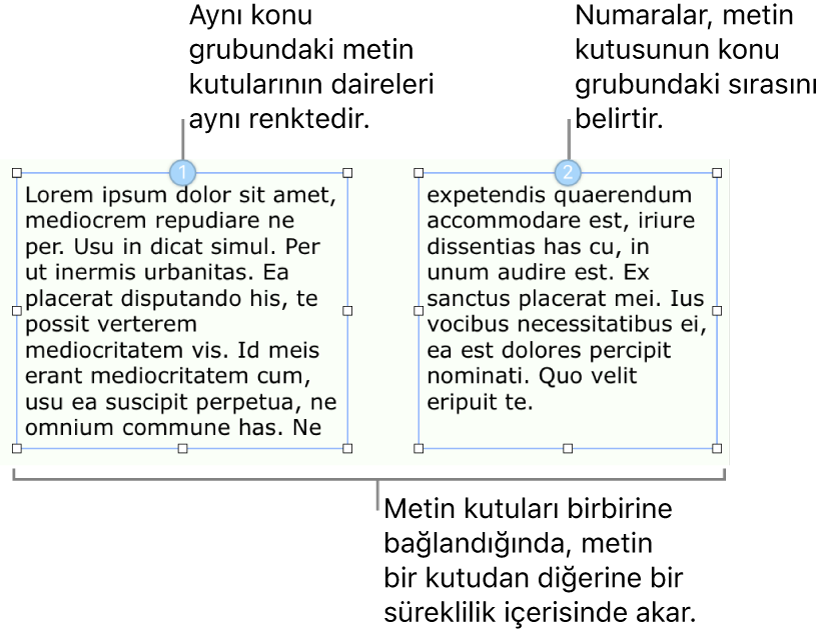
Not: Kilitli veya diğer nesnelerle gruplanmış metin kutuları birbirine bağlanamaz.
Yeni bir konu grubu yaratma
Boş veya içeriği olan bir metin kutusu ile konu grubu başlatabilirsiniz. Örneğin içerik eklemeden önce belgenin yerleşimini ayarlamak istiyorsanız birden fazla metin kutusu ekleyebilir, istediğiniz yere yerleştirebilir, sonra bunları birbirine bağlayabilirsiniz. Bunun yerine, içeriği olan bir metin kutusu ile başlayıp daha sonra metninizi yerleştirmek için daha fazla metin kutusunu bağlayabilirsiniz.
Konu grubunda birinci olmasını istediğiniz metin kutusunu tıklayın, sonra en üstteki beyaz daireyi tıklayın.
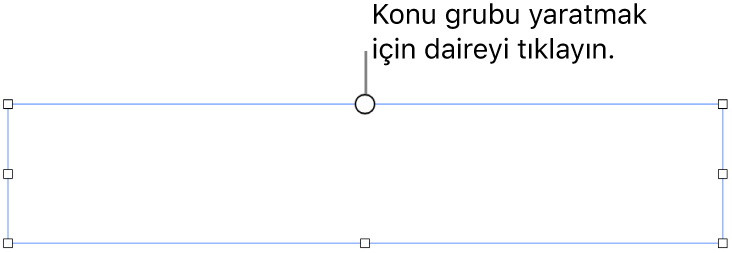
Konu grubunun başlangıcı olduğunu belirtmek için daire renkle ve 1 sayısı ile doldurulur. Farklı bir sayı görürseniz veya renk var olan bir konu grubuyla eşleşirse metin kutusu var olan konu grubuna bağlanmıştır. Metin kutusunu yeni bir konu grubunun başlangıcı yapmak için ona ait daireyi tıklayın ve Yeni Konu Grubu Yarat’ı seçin.
Konu grubuna ekleyeceğiniz her bir ek metin kutusu için aşağıdakilerden birini yapın:
Boş bir metin kutusuna bağlama: Metin kutusunu tıklayın, sonra en üstteki beyaz daireyi tıklayın.
Metin içeren bir metin kutusuna bağlama (ve metni birleştirme): Metni içeren metin kutusunu tıklayın, sonra en üstteki daireyi tıklayın; bu işlem yeni bir konu grubu başlatır. Daireyi tekrar tıklayın, metin kutusunun ait olmasını istediğiniz konu grubunu seçin, sonra Birleştir’i tıklayın (içerik, konu grubunun sonuna eklenir). Birleştir sorgu kutusunu yalnızca metin kutularını ilk kez birleştirdiğinizde görürsünüz; bundan sonra içerik otomatik olarak birleştirilir.
Eklediğiniz her bir metin kutusunun dairesi ilk kutuda gösterilen renkle ve konu grubundaki sırasını belirten bir sayı ile doldurulur (istediğiniz zaman metin kutularını yeniden sıralayabilirsiniz).
Konu grubuna içerik eklemek için boş konu grubundaki ilk metin kutusuna yazın veya konu grubunda bulunan metne ekleyin.
Konu grubundaki son metin kutusunun en altında metin kutusunda sığamayacak kadar fazla metin olduğunu gösteren bir kesik göstergesi
 varsa aşağıdakilerden birini yapın:
varsa aşağıdakilerden birini yapın:Metnin tamamı görünür olana kadar kesik göstergesini veya büyüklük değiştirme tutamaklarından birini sürükleyin.
Metniniz var olan metin kutularına sığana kadar konu grubundaki diğer metin kutularının büyüklük değiştirme tutamaklarını sürükleyin.
Konu grubuna başka bir metin kutusu ekleyin.
Bağlantılı metin kutularını yeniden sıralama
Sayfada bir konu grubuna ait birden fazla bağlantılı metin kutusu varsa ve metin kutularından birini aynı sayfada yeni bir konuma sürüklerseniz bu metin kutusu içeriğinin akışı yeni konumu yansıtacak şekilde otomatik olarak değiştirilmez. Bunun yerine metin kutusuna yeni bir sıra atarsanız içeriğinin akışı doğal olarak değişir.
Sırasını değiştirmek istediğiniz metin kutusunu tıklayın, sonra en üstteki daireyi tıklayın.
Görünen menüde, imleci Yerleşim Sırası’nın üzerine getirin, sonra metin kutusu için yeni bir sıra numarası seçin.
Konu grubundaki metinler yeni sırayı yansıtacak şekilde güncellenir.
Konu grubu birden fazla sayfayı kapsıyorsa ve bir metin kutusunu farklı bir sayfaya taşırsanız konu grubundaki tüm metin kutularının numaralandırması metnin doğal bir biçimde akması için otomatik olarak ayarlanır.
Metin kutusunu farklı bir konu grubuna atama
Sayfada yerleştirildiği yer başka bir konu grubu için daha uygunsa ve sayfanızdaki öğeleri yeniden düzenlemek istemiyorsanız veya yanlış konu grubuna bağladıysanız metin kutusunu yeniden atamak isteyebilirsiniz.
Metin kutusu konu grubundaki tek metin kutusuysa kendisi ve içeriği yeni konu grubuna eklenir. Metin kutusu konu grubundaki birçok metin kutusundan biriyse yalnızca metin kutusu yeni konu grubuna yeniden atanır; içeriği özgün konu grubunda kalan metin kutularına akar.
Yeniden atamak istediğiniz metin kutusunu tıklayın, sonra en üstteki daireyi tıklayın.
Metin kutusunun ait olmasını istediğiniz konu grubunu seçin.
İçerikleri birleştirmek isteyip istemediğinizi soran bir sorgu kutusu görürseniz Birleştir’i tıklayın. Birleştir sorgu kutusunu yalnızca metin kutularını ilk kez birleştirdiğinizde görürsünüz; bundan sonra içerik otomatik olarak birleştirilir.
Metin kutusu, sayfadaki konumuna göre konu grubuna eklenir. Metnin doğal bir biçimde akması için metin kutularını yeniden sıralamanız veya taşımanız gerekebilir.
Bağlantılı bir metin kutusundan yeni bir konu grubu başlatma
Bir konu grubuna bağlı bir metin kutusu ile yeni bir konu grubu başlatabilirsiniz. Metin kutusunun özgün konu grubuyla bağlantısı kesilir ve boşaltılır; içinde bulunan metinler de özgün konu grubunda kalan metin kutularıyla birleştirilir.
Örneğin bağlantılı metin kutusu yeni konu grubunu başlatmak istediğiniz yerde bulunuyorsa ve sayfa yerleşimini değiştirmek istemiyorsanız bunu yapmak isteyebilirsiniz.
Metin kutusunu tıklayın, sonra en üstteki daireyi tıklayın.
Yeni Konu Grubu Yarat’ı seçin.
Konu grubundaki tüm metnin veya metin kutularının stilini değiştirme
Bir konu grubundaki tüm metin kutularının stilini aynı anda değiştirebilirsiniz. Örneğin kutulara kenar ekleyebilir veya kutuları renkle doldurabilirsiniz. Bir konu grubundaki tüm metnin fontunu, puntosunu veya stilini de değiştirebilirsiniz. Konu grubunu düzenlerken değişikliklerinizin nasıl uygulandığını görmenizi kolaylaştırmak üzere konu grubundaki tüm metin kutuları çerçevelenir.
Metin kutularından birini Kontrol tuşuna basarak tıklayın, sonra kestirme menüsünden Konu Grubundaki Tüm Metin Kutularını Seç komutunu seçin.
Biçim
 kenar çubuğunda aşağıdakilerden birini yapın:
kenar çubuğunda aşağıdakilerden birini yapın:Metin kutularını değiştirme: Sınır, arka plan (doldurma) rengi ve diğer biçimlemeleri ekleme denetimlerini kullanmak için Stil sekmesini tıklayın.
Metni değiştirme: Fontu, font puntosunu, rengi ve diğer biçimlemeleri değiştirme denetimlerini kullanmak için Metin sekmesini tıklayın.
Metin kutusunun bağlantısını kaldırma
Metin kutusunun bağlantısını kaldırdığınızda, konu grubunda başka metin kutuları varsa metin kutusunun içeriği bunlarla birleştirilir. Konu grubundaki tek metin kutusuysa içeriği olan standart bir metin kutusu hâline gelir.
Metin kutusunu tıklayın, en üstteki daireyi tıklayın, sonra Konu Grubundan Çıkar’ı seçin.
Bağlantılı bir metin kutusunu silme
Bağlantılı bir metin kutusunu sildiğinizde, içindeki metin konu grubunda kalan metin kutularıyla birleştirilir. Konu grubundaki tek metin kutusuysa metin kutusuyla birlikte içeriği de silinir.
Metin kutusunu tıklayın, sonra Sil tuşuna basın.
Metin kutusunu kilitleme veya metin kutusunun kilidini açma
Metin kutusunun yanlışlıkla taşınmasını önlemek için onu kilitleyebilirsiniz. Metin kutusu kilitlendiğinde, o konu grubundaki tüm metin kutuları kilitlenir. Benzer biçimde, bir metin kutusunun kilidini açarsanız tümünün kilidi açılır. Konu grubu kilitliyken konu grubunun biçimlemesinde veya içeriğinde değişiklik yapamazsınız.
Seçmek için bir metin kutusunu tıklayın.
Biçim
 kenar çubuğunda Yerleştir sekmesini tıklayın.
kenar çubuğunda Yerleştir sekmesini tıklayın.Kenar çubuğunun en altındaki Kilitle veya Kilidi Aç düğmesini tıklayın.
Not: Konu gruplarınızın konumlandırıldığı yeri denetlemenize yardımcı olmak için bağlantılı metin kutuları her zaman Sayfada Kal seçeneğine ayarlanır. Metin içeren nesneler yerleştirme konusuna bakın.